2 afficher ou masquer des onglets, Afficher ou masquer des onglets – Avision AD260 Manuel d'utilisation
Page 37
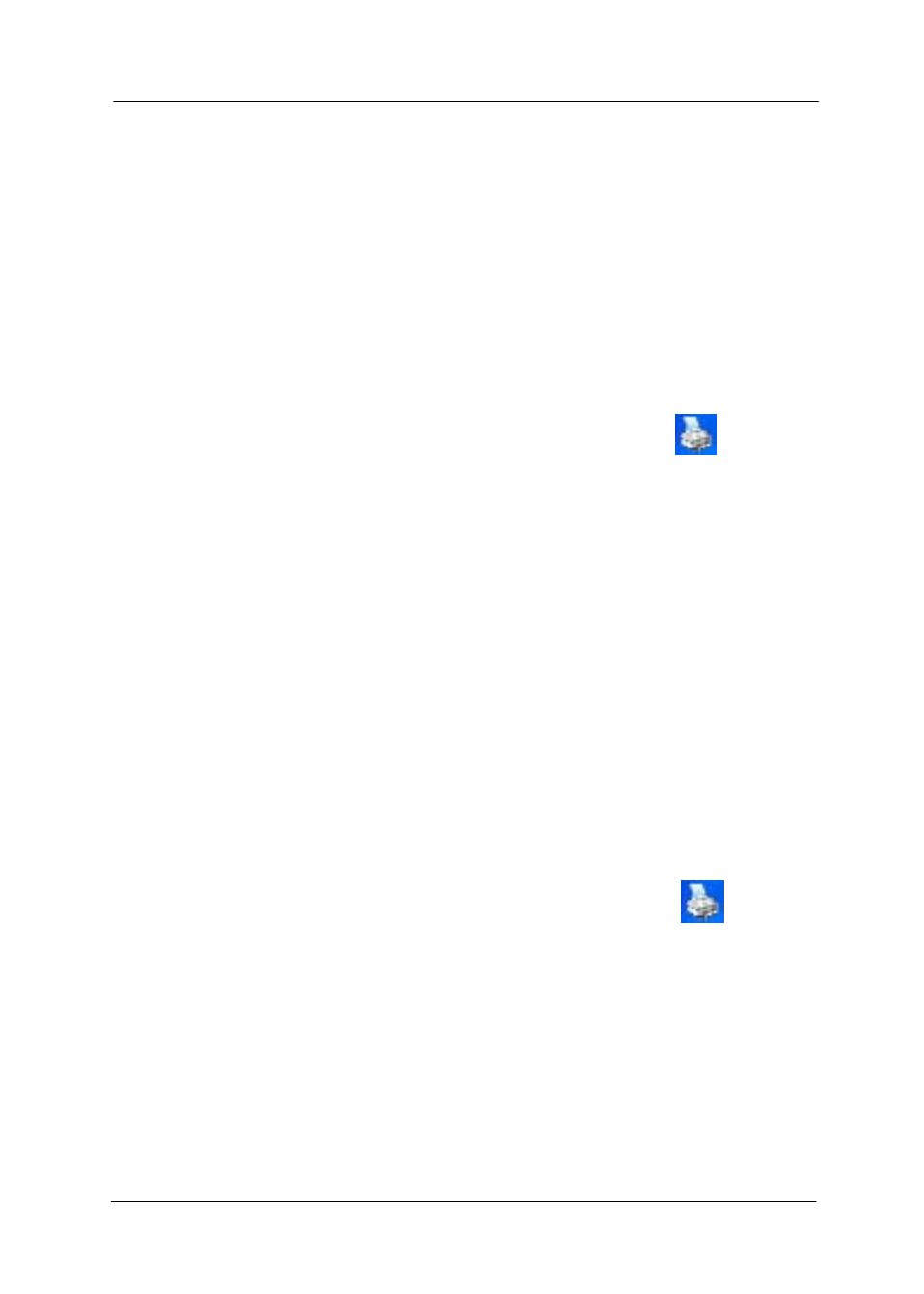
Manuel de l’utilisateur
4.2
Afficher ou masquer des onglets
La boîte de dialogue [Propriétés du scanner]s'affiche avec
trois onglets de base par défaut : Image, Paper (Papier) et
Informations. Pour afficher plus d'onglets, cliquez sur l'icône
[Propriétés du scanner] pour accéder à plus de paramètres
de numérisation.
Pour afficher plus d'onglets,
1. Cliquez sur l'icône [Propriétés du scanner] (
) dans le
coin supérieur gauche, et choisissez [Tab (Onglet)] pour
afficher les noms d'onglets. Les onglets disponibles
comprennent Compression, Color Dropout (Modifications
des couleurs), Preview (Prévisualisation), Rotation,
Separation (Séparation), Multi-Feed (Multi-alimentation),
Options, Settings (Paramètres), Information
(Informations). (Remarque : les options dépendent du
modèle de scanner.)
2. Choisissez l'onglet que vous souhaitez afficher. L'onglet
sélectionné s'affichera avec une encoche puis sera affiché
dans la boîte de dialogue [Propriétés du scanner].
3. Pour accéder aux paramètres, cliquez sur l'onglet
sélectionné en haut de la boîte de dialogue [Propriétés
du scanner]. La page de l'onglet sélectionné s'affichera.
Pour masquer une fenêtre d'onglets,
1.
Cliquez sur l'icône [Propriétés du scanner] (
) dans
le coin supérieur gauche, et choisissez [Tabs (Onglet)]
pour afficher les noms d'onglets.
2.
Choisissez l'onglet que vous souhaitez masquer. L'onglet
sélectionné sera alors masqué dans la boîte de dialogue
[Propriétés du scanner].
Remarque : Les onglets [Image], [Papier ] et
[Information] ne peuvent pas être masqués, car ils sont
préprogrammés pour être affichés par défaut.
4-4